MS Outlook ist eine praktische Software zum Austausch von E-Mails, speichern sie, Aufzeichnungen im Kalender führen, und viele andere Funktionen. Darunter befindet sich die Möglichkeit, benutzerdefinierte Ordner zu erstellen, um E-Mails zu sortieren. Sie können auch Regeln festlegen, nach denen E-Mails, die den individuellen Anforderungen entsprechen, automatisch zu einem bestimmten Ordner hinzugefügt werden. Jedoch, Was ist, wenn Sie einen Ordner in Outlook verloren haben?? Leider, Solche Situationen können häufiger auftreten, als man erwarten kann.
"Ich habe versehentlich einen Ordner verschoben und kann ihn nicht finden.Dies ist eine Beschwerde vieler Outlook-Benutzer, die später nach Möglichkeiten suchen, einen Ordner in Outlook zu finden. Leider, Das Programm verfügt über keine solche Funktion, mit der Benutzer nach verlorenen Ordnern suchen können. Jedoch, Es gibt mögliche Lösungen, über die wir Ihnen weiter berichten werden.
So finden Sie Ordner in Outlook: Verschiedene Methoden
Bevor Sie eine der unten vorgeschlagenen Lösungen auswählen, Denken Sie daran, wann Sie Ihren Outlook-Ordner verschoben haben, wie es heißt, und welche E-Mails darin gespeichert sind. Die Wahl der Methode hängt von diesen Informationen ab.
1. Überprüfen Sie die Ordner in der Nähe
Wenn Sie gerade Ordner verschoben haben und festgestellt haben, dass in Outlook ein Ordner fehlt 2010, Überprüfen Sie den Inhalt der Ordner oben und unten. Erweitern Sie die Ordner, die jetzt für Sie sichtbar sind, und ziemlich wahrscheinlich, Derjenige, den Sie verloren haben, befindet sich in einem dieser Ordner.
2. Überprüfen Sie die vollständige Liste der Ordner
Wenn Sie etwas später einen fehlenden Ordner in Outlook bemerkt haben, Die erste Lösung funktioniert bei Ihnen nicht. Wenn Sie viele Ordner haben, Jede manuelle Überprüfung ist keine Option. Dank der Option Ordnergröße, Benutzer können eine vollständige Liste der Ordner erhalten:
- Klicken Sie mit der rechten Maustaste auf Ihr Postfachstamm;
- Finden Eigenschaften und wählen Sie;
- Suche nach Ordnergröße… Schaltfläche und klicken Sie darauf.
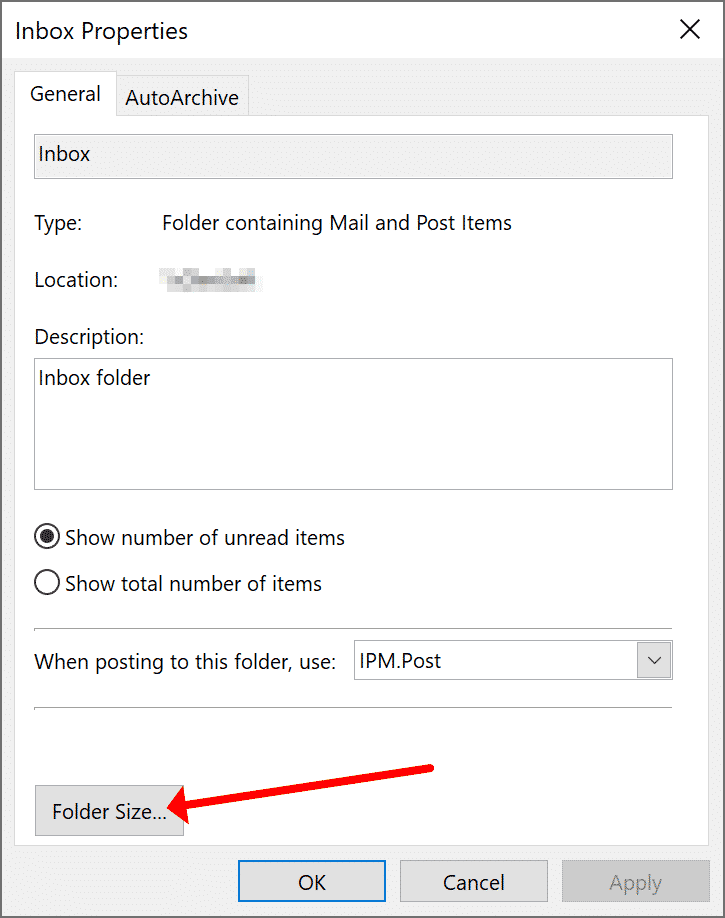
Ein neues Fenster wird angezeigt, in dem Outlook alle vorhandenen Ordner anzeigt. Sobald Sie es gefunden haben, Es ist möglich, das vollständige Stammverzeichnis bis zum gewünschten Ordner zu verfolgen.
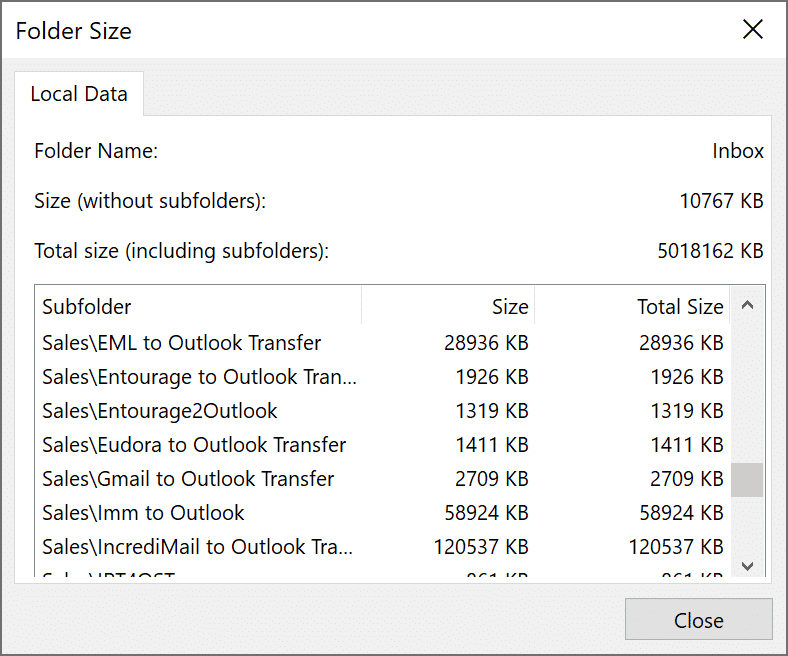
3. Suchen Sie nach einer bestimmten E-Mail
Möglicherweise befinden Sie sich in einer anderen Situation, wie dieser Benutzer, zum Beispiel, "Ich habe Dinge in einen Ordner verschoben, und jetzt ist es nicht da, Ich kann diese E-Mails und einen Ordner nicht finden.”Wenn Sie wissen, was ein verlorener Ordner enthalten sollte, Suchen Sie nach diesem Artikel auf folgende Weise:
- Geben Sie den Betreff einer E-Mail in das Feld ein Suchfeld, Stellen Sie sicher, dass die Suche in durchgeführt wird Alle Outlook-Elemente. Alternativ, Verwenden Sie die Verknüpfung STRG + E. und STRG + ALT + A. um den Suchbereich auf einzustellen Alle Outlook-Elemente.
- Nach dem Finden der gesuchten E-Mail, Doppelklicken Sie darauf und drücken Sie STRG + UMSCHALT + F. zum Öffnen der Erweiterte Suche Dialogfeld, das standardmäßig auf den Ordner eingestellt ist, in dem sich diese E-Mail befindet.
- Klicke auf das Durchsuche… Schaltfläche, und Sie sehen den Speicherort des Ordners, den Sie in Outlook nicht finden können.
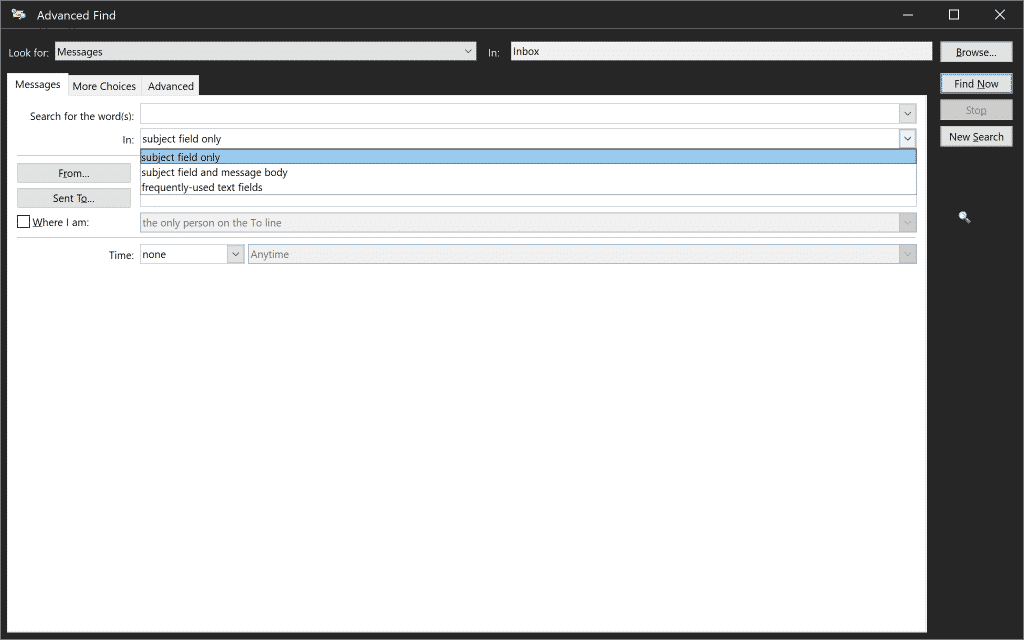
4. Suche mit Windows Search
Eine andere Möglichkeit, in Outlook nach einem Ordner zu suchen, besteht darin, die Windows-Suche für diesen Zweck zu verwenden. Gehen Sie zum Startmenü und geben Sie den Namen eines Elements ein, das im verlorenen Ordner in der Suchleiste gespeichert ist. Die Ergebnisse, die Sie erhalten, zeigen den Ordner. Diese Methode funktioniert nur für ältere Versionen von Outlook. Leider, die Benutzer der 2013 Version und neuer, sowie diejenigen, die Windows haben 8 und neuer installiert, Ich habe keine Möglichkeit, diese Lösung zu verwenden.
Was ist, wenn etwas funktioniert?
Angenommen, Sie haben die oben vorgeschlagenen Empfehlungen ausprobiert, um einen verlorenen Ordner zu finden, Es funktioniert jedoch nichts, da Sie sich über den Ordnernamen oder dessen Inhalt nicht sicher sind. In diesem Fall, Es besteht immer die Möglichkeit, einige Zeit zu verbringen und die vorhandenen Ordner manuell zu überprüfen. Es ist auch sinnvoll, den Ordner mit gelöschten Elementen zu überprüfen.
Wenn dies nicht die Lösung für Sie ist, in Outlook, um einen Ordner zu finden, Zu diesem Zweck können spezielle Werkzeuge verwendet werden. Aber in diesem Fall, Der Name des fehlenden Ordners muss gespeichert werden, oder zumindest ein Teil des Namens. Dies ist ein zusätzlicher Vorteil dieses E-Mail-Clients. Millionen von Benutzern verwenden MS Outlook in großem Umfang. Deshalb arbeiten Entwickler aktiv an Lösungen, die das Leben leichter machen.









Genial!! I used the Folder Size option and was able to locate 5 subfolders I had lost.